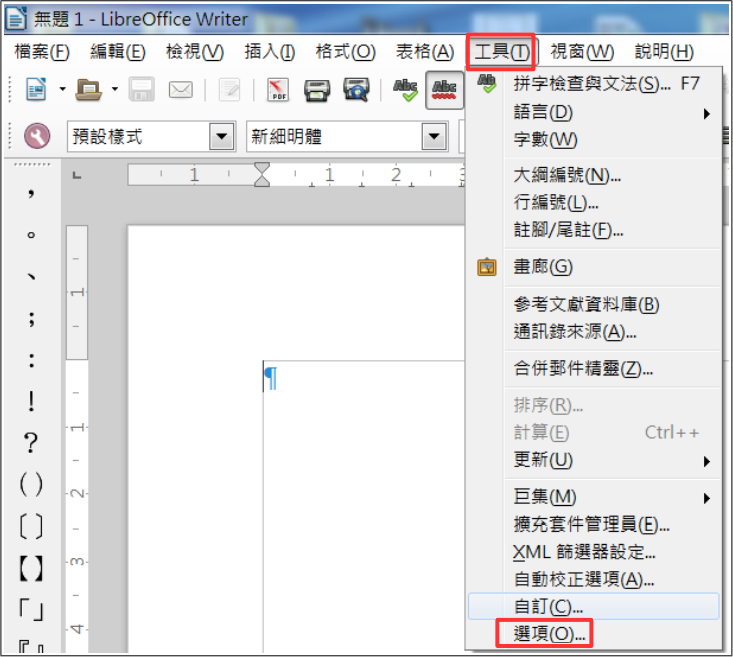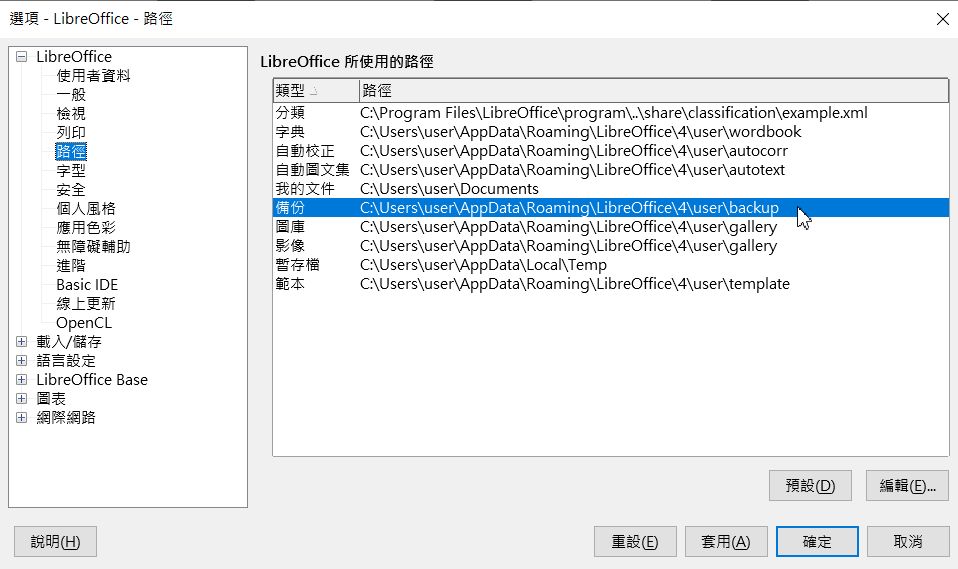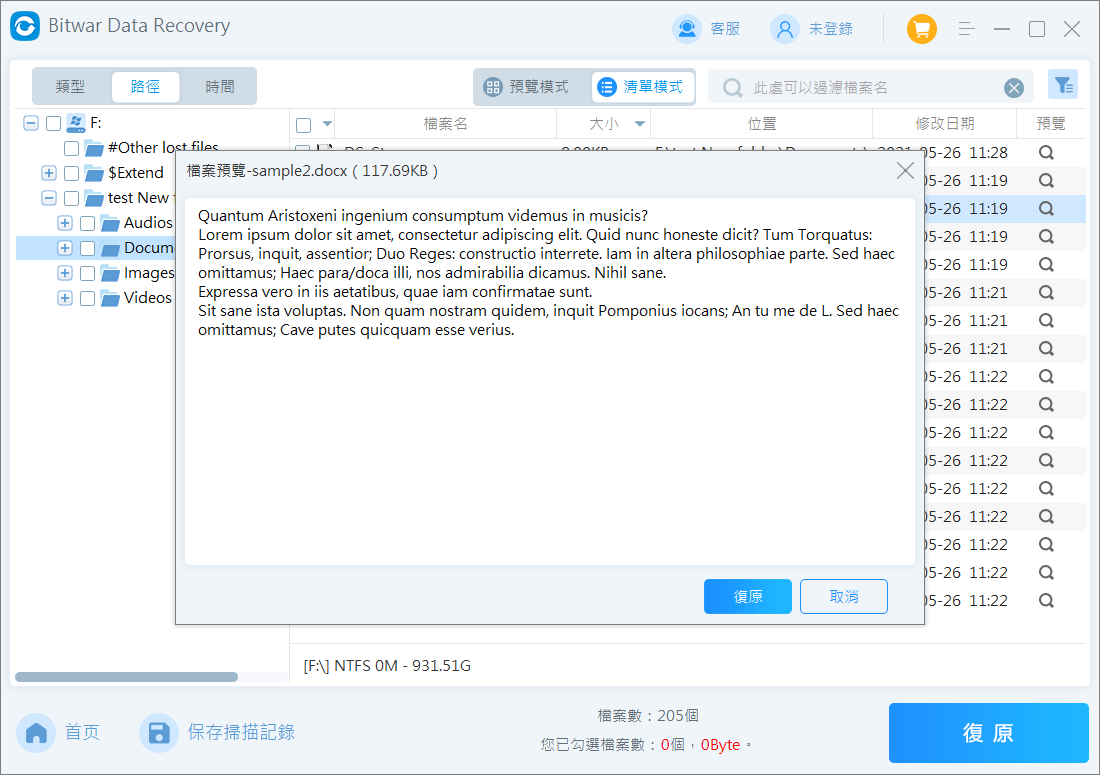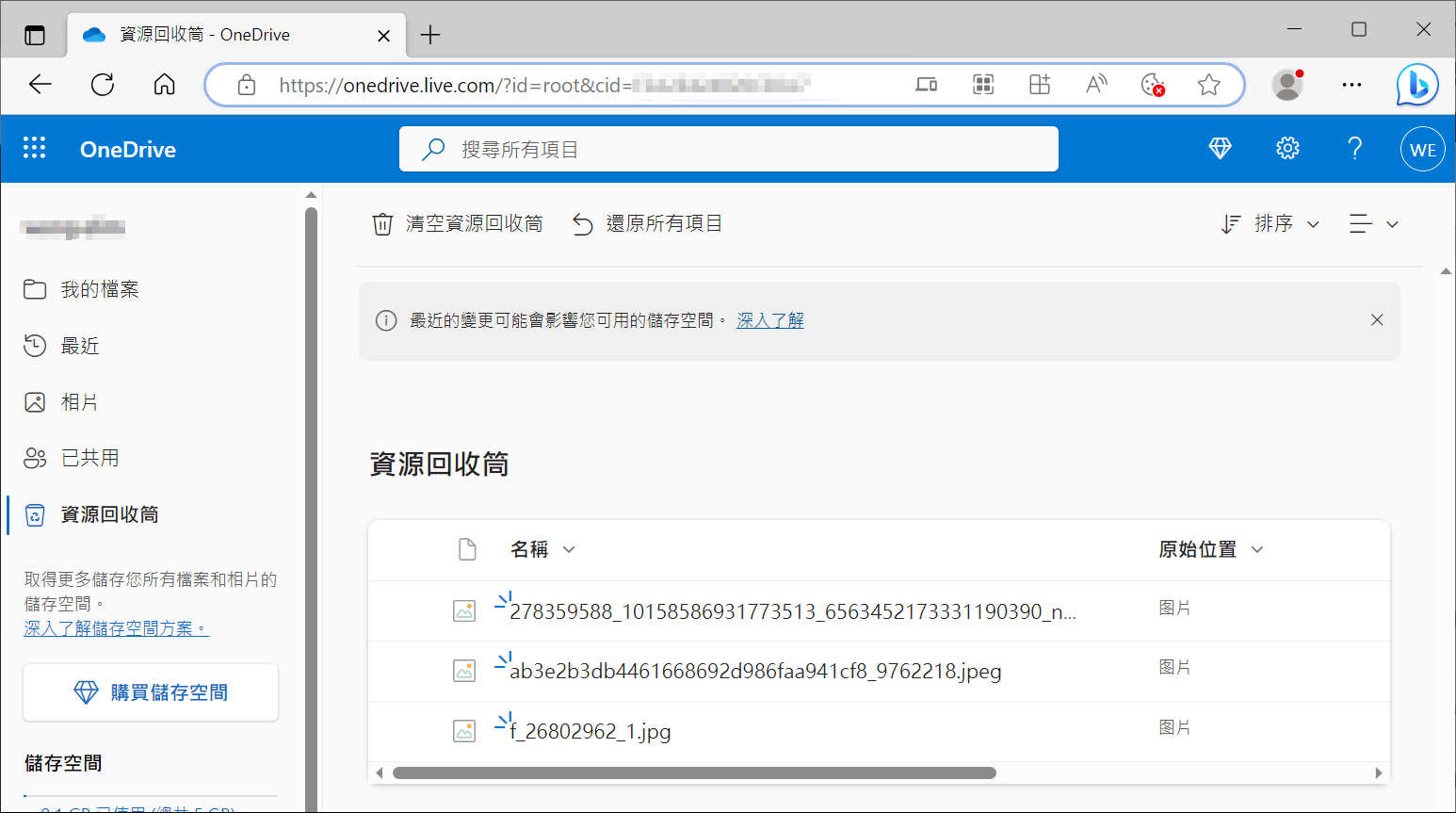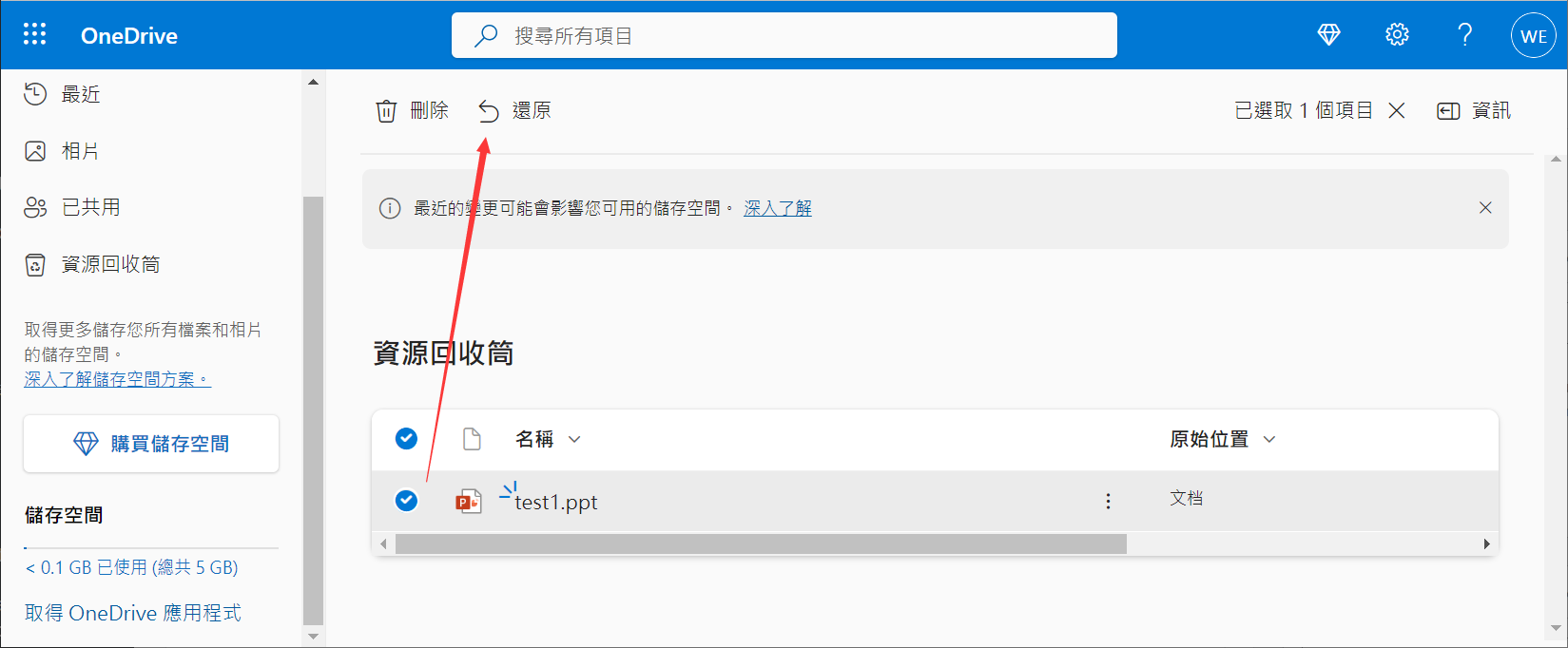LibreOffice是像Microsoft Office一樣的文檔處理程式。如果您在LibreOffice處理等俺時意外關閉電腦,導致檔案未儲存,而在此之前,並未備份這個檔案,需要找回未儲存的檔案,如何恢復未儲存或從電腦上刪除的LibreOffice文檔?
如果您使用LibreOffice創建了檔案卻因係統崩潰、意外刪除或斷電等故障導致檔案丟失,或是不小心關閉正在處理的LibreOffice檔案而沒有保存,請不要擔心。無論檔案是未儲存還是已刪除,LibreOffice 檔案恢復都是可能的。在本指南中,我們將探討如何恢復未儲存/刪除的 LibreOffice 檔案。
恢復未儲存或從電腦上刪除的LibreOffice文檔
當您意外刪除 LibreOffice或電腦出現故障導致檔案未儲存,可能會發生 LibreOffice 檔案遺失的情況。無論情況如何,您仍然有機會恢復丟失或未保存的LibreOffice文檔。您可以透過以下修復方法還原遺失的檔案。
方法 1. 從資源回收筒還原已刪除的 LibreOffice 文檔
如果不小心刪除了LibreOffice檔案,第一步應該是檢查資源回收筒。只要您尚未清空資源回收筒,該檔案就不會永久刪除,因此您仍然可以從資源回收筒中恢復它。以下是復原意外或故意刪除的LibreOffice檔案的方法:
- 打開桌面上的資源回收筒。
- 依檔案名稱、檔案類型或刪除日期搜尋丟失的LibreOffice 檔案。
- 選該檔案右鍵單擊它並選擇還原。選定的檔案將立即發送回其原始位置。
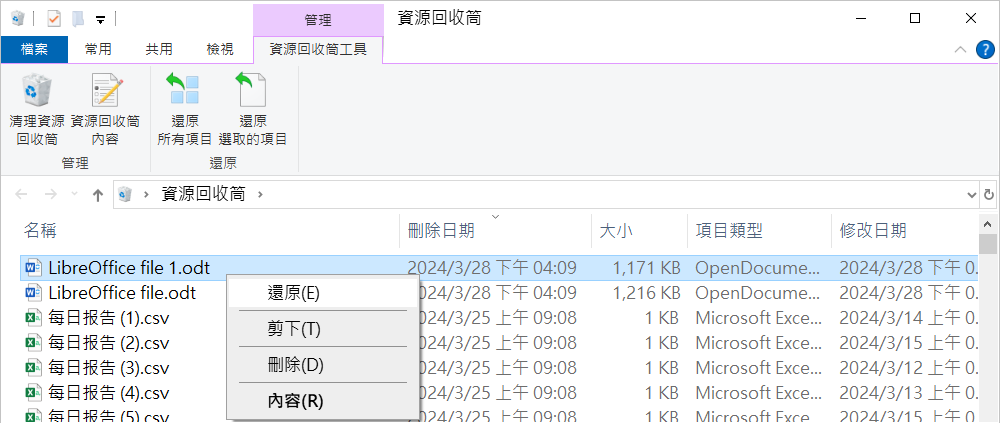
方法 2. 透過自動回復復原未儲存的 LibreOffice 文檔
LibreOffice具有內建的自動復原功能,可在軟體或系統崩潰時復原所有開啟檔案所需的資訊。如果在崩潰時退出程式,它會在崩潰時檔案丟失之前啟用此功能(設定:工具 > 選項 > 加載/保存 > 常規 > 每 N 分鐘保存自動回復資訊)。
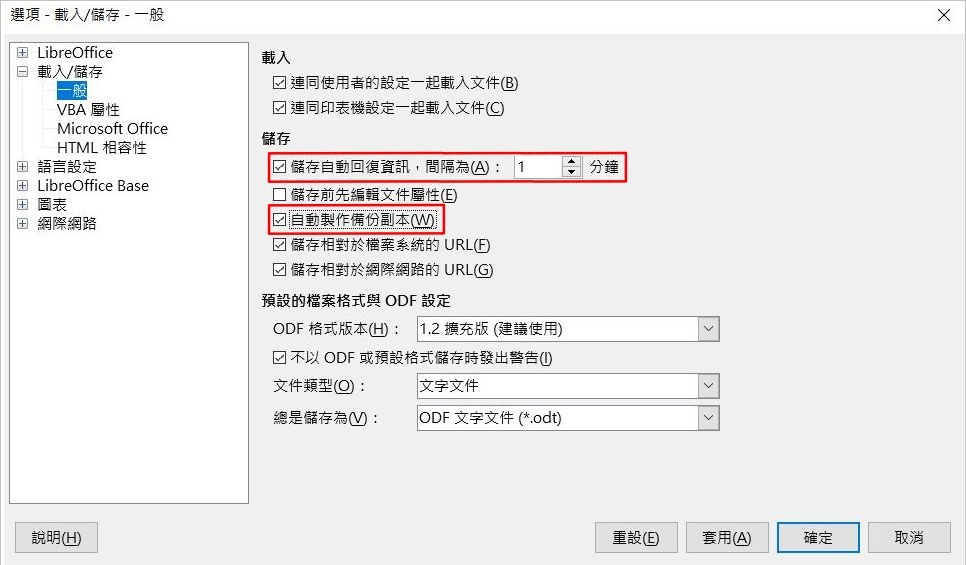
在系統崩潰後使用自動恢復未儲存的LibreOffice檔案:
- 開啟已關閉且有未儲存變更的檔案。自動回復功能將在啟動 LibreOffice 時提示您回復先前未儲存的檔案。
- 按一下“確定”。這會將檔案回復到當機之前的最新狀態。
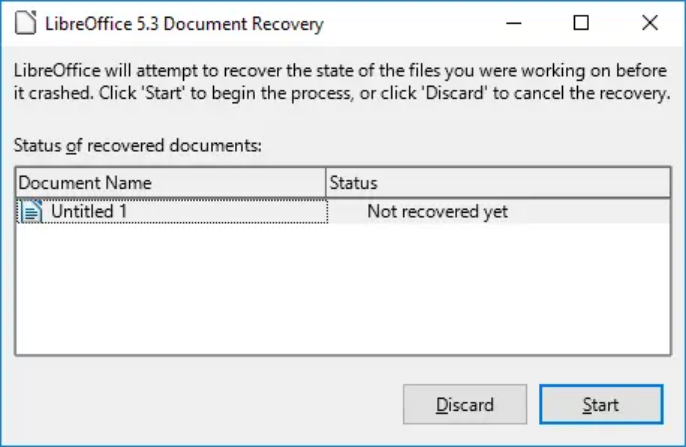
修復 3:從備份副本中回復LibreOffice文檔
LibreOffice 透過選單“工具”-“選項”-“載入/儲存”-“一般 ”,在“儲存”處提供了選項,可以在儲存檔案的當前版本時將檔案的先前儲存版本作為備份副本儲存到專用備份資料夾中。備份副本與已儲存的名稱相同,但副檔名為 BAK。如果您之前已在 Libre > OfficeTools > 選項 > 載入/儲存 > 一般 > 自動製作建立備份副本中設定過此選項,則可以按照下列方法還原已刪除的 LibreOffice 檔案。
- 開啟 LibreOffice Writer 或 Calc 檔案。
- 找到「工具」選項卡,然後從下拉式選單中選擇「選項」。

- 將會彈出一個視窗。選擇 LibreOffice > 路徑。

- 在路徑中尋找包含最新檔案備份的「Backups」資料夾,並記下稍後所需的備份位置。
- 現在,返回 LibreOffice 程式,選擇「檔案 > 開啟」並導航至C:\Users\UserName\AppData\Roaming\LibreOffice\4\user\backup以開啟備份副本 (.bak)。
方法 4. 使用Bitwar檔案救援軟體復原未儲存/遺失的 LibreOffice 文檔
回復 LibreOffice 檔案的最佳且最簡單的方法是透過第三方檔案救援軟體。如果您無法自動回復或永久丟失 LibreOffice 檔案,那麼使用Bitwar檔案救援軟體救援檔案將是您最好的選擇。它僅需三個步驟即可輕鬆恢復各種意外丟失或永久刪除的檔案。
Bitwar檔案救援軟體主要功能:
- 輕鬆救援多種類型的數據,包括音訊、視訊、影像檔案和 LibreOffice 檔案。
- 從 SD 卡、隨身碟、硬碟、外接硬碟和數位相機中檢索已刪除、遺失、格式化和隱藏的檔案。
- 救援因斷電或系統故障而遺失的已儲存和未儲存的LibreOffice檔案或臨時檔案。
- 提供快速掃描和深度掃描模式,可在大多數資料遺失情況下尋找遺失的檔案。
- 可在Windows作業系統與MacOS系統上救援。
Bitwar檔案救援軟體官網:https://www.bitwarsoft.com/zh-tw/data-recovery-software
免費下載安裝Bitwar檔案救援軟體:
- 啟動安裝後的Bitwar檔案救援軟體,選擇您懷疑 LibreOffice 檔案遺失的磁碟機/分區。

- 選擇掃描模式與要救援的檔案類型,然後單擊「掃描」按鈕。


- 等到軟體找到並列出丟失的LibreOffice文檔,您可以點擊並預覽它。然哈選中要救援的檔案,點擊「復原」按鈕將其保存到安全的分區或存儲裝置。
注意:您可以在掃描過程中暫停或停止它以預覽目標檔案。
方法 5. 從雲端備份還原 LibreOffice 文檔
如果您事先已將 Windows 10 與 OneDrive 同步,則可以輕鬆擷取遺失或意外刪除的 LibreOffice 檔案。 OneDrive 是 Windows 10 中的內建功能,請依照以下步驟從 OneDrive 回復 LibreOffice 檔案:
- 在瀏覽器上啟動https://onedrive.live.com/ 。
- 使用您的使用者名稱和密碼登入您的 OneDrive 帳戶。
- 前往 OneDrive 左側窗格中的資源回收筒。

- 選擇您要恢復的檔案,然後按一下“還原”。

總結
總之,由於意外刪除、斷電或系統崩潰而丟失 LibreOffice 檔案可以透過正確的方法救回它們。您可以從資源回收筒、自動回復、備份副本等找回檔案。但是為了最快恢復LibreOffice 檔案,您可以使用Bitwar檔案救援軟體救回檔案。無論是丟失、隱藏、刪除、保存、未保存還是永久刪除。它都可以幫助我們。